CurseForge ist der einfachste Weg, Minecraft-Mods zu installieren und zu verwalten. Egal, ob Sie ein neues Shader-Paket, einen Abenteuer-Mod oder ein komplettes Modpack wünschen, es hält alles organisiert und auf dem neuesten Stand. In dieser Anleitung wird erklärt, wie Sie CurseForge unter Windows, macOS oder Linux herunterladen, installieren und einrichten – und was zu tun ist, wenn Ihr Spiel nicht gestartet oder nicht erkannt wird.
Aber bevor Sie direkt mit dieser Anleitung beginnen, stellen Sie sicher, dass Ihr System die Grundlagen erfüllt, bevor Sie CurseForge installieren.
Betriebssystem: Windows 10/11 (64-Bit), macOS 12 oder neuer oder eine moderne Linux-Distribution. RAM: Mindestens 4 GB (8 GB empfohlen, wenn große Modpacks ausgeführt werden). Speicher: 2 GB freier Speicherplatz für den Launcher, plus zusätzlicher Speicherplatz für Mods.
Am wichtigsten ist: Wenn auf Ihrem PC Minecraft reibungslos läuft, kann er auch CurseForge verarbeiten.
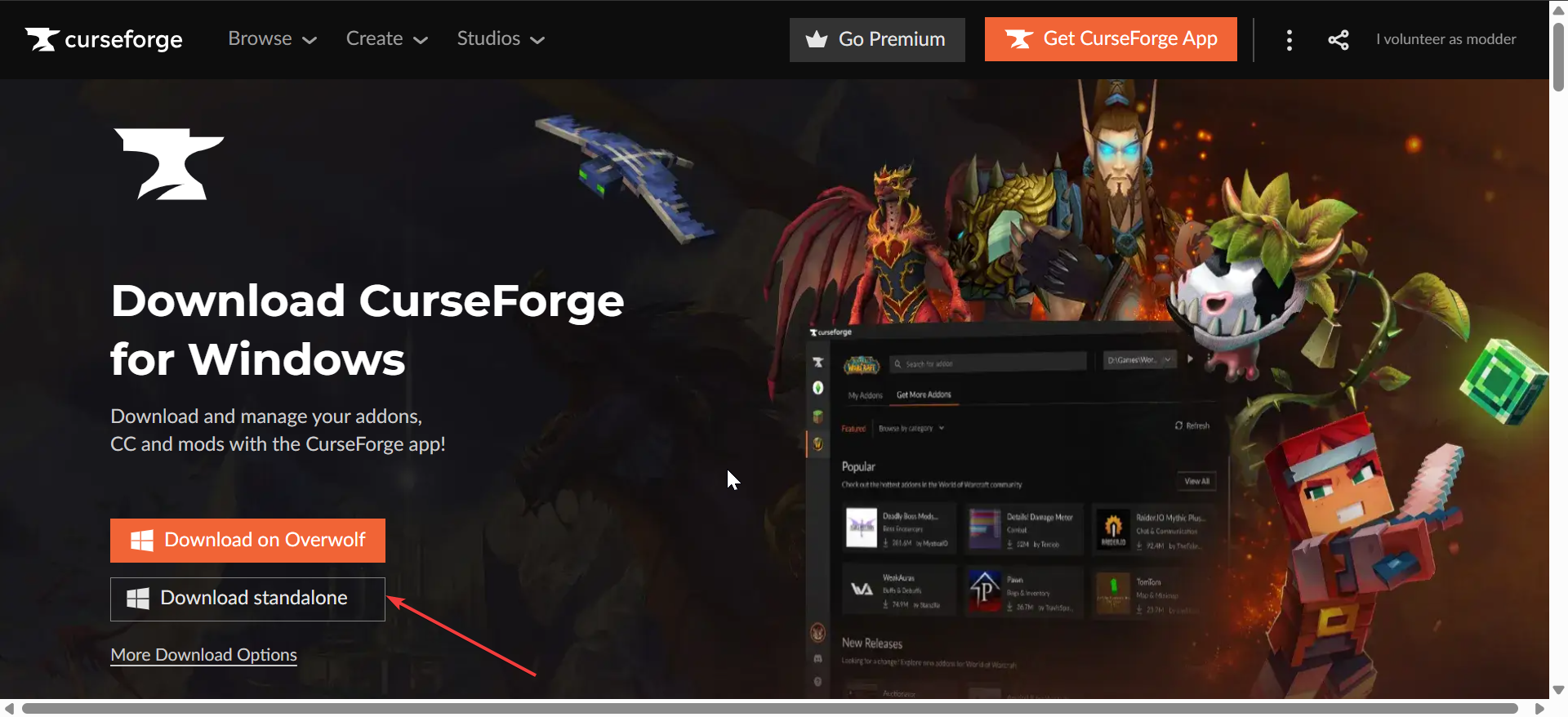
Schritt 1: Wählen Sie das Richtige CurseForge-Version
Es gibt zwei Hauptversionen der CurseForge-App. Sie können den Overwolf-basierten Launcher verwenden, der sich in Overwolf integrieren lässt, Werbung enthält und über In-Game-Overlays verfügt. Die zweite Option ist die eigenständige App, die sauberer ist, keine Werbung enthält und eine bessere Leistung auf älteren PCs bietet.
Tipp: Wenn Sie weniger Hintergrundprozesse wünschen, verwenden Sie die eigenständige App. Wenn Sie Overwolf bereits für andere Spiele verwenden, ist die integrierte Version in Ordnung.
Schritt 2: CurseForge herunterladen und installieren
Windows-Installation
Besuchen Sie die offizielle CurseForge-Downloadseite, wählen Sie Windows, speichern Sie das.exe-Installationsprogramm und doppelklicken Sie darauf. Als nächstes genehmigen Sie die Aufforderung zur Benutzerkontensteuerung und wählen dann einen Installationsordner aus. Warten Sie von hier aus, bis die Einrichtung abgeschlossen ist, und starten Sie dann die App von Ihrem Desktop aus.
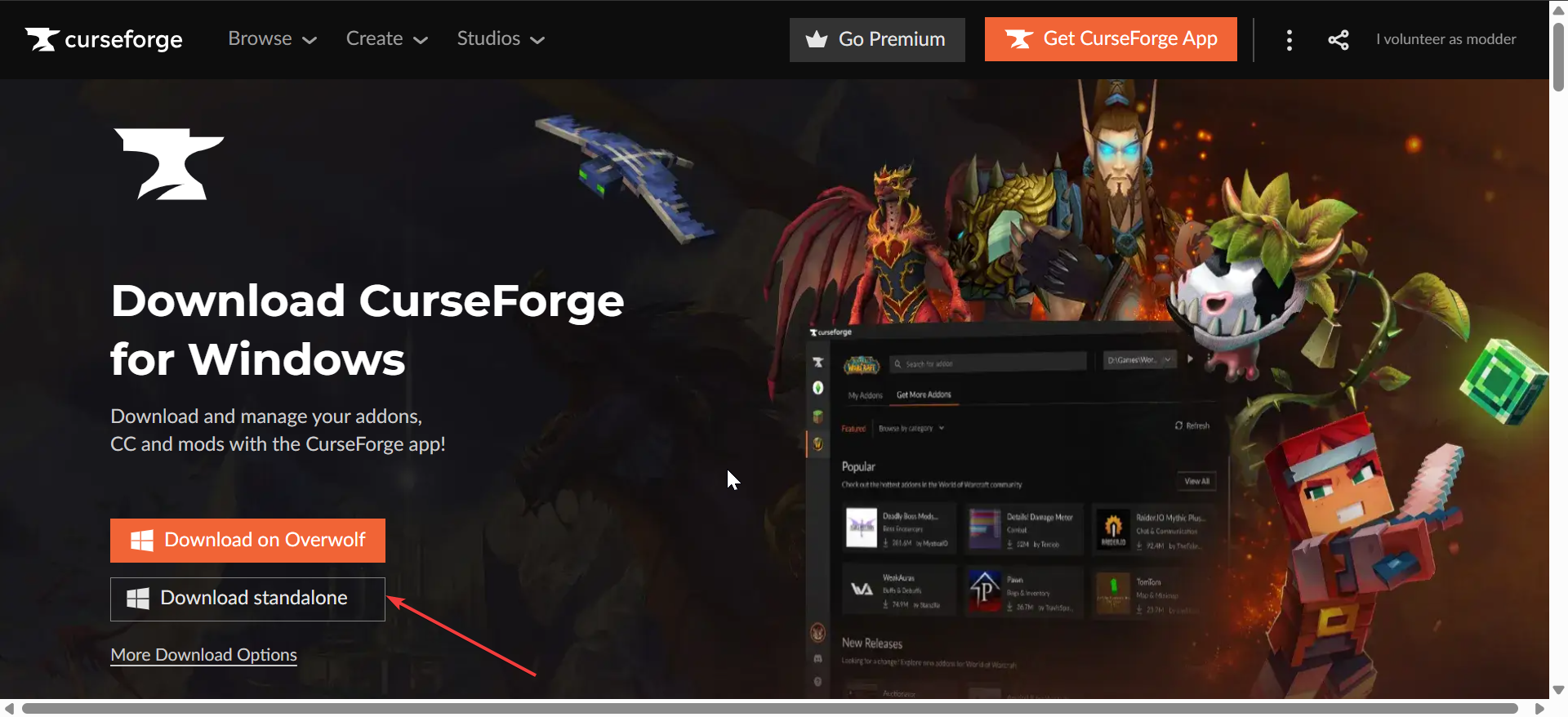
Melden Sie sich abschließend mit Ihrem Konto an, wenn Sie dazu aufgefordert werden. Nach der Installation durchsucht CurseForge Ihr System automatisch nach Minecraft.
macOS-Installation
Laden Sie die.dmg-Datei für macOS von der offiziellen CurseForge-Website herunter. Ziehen Sie als Nächstes CurseForge.app in den Anwendungsordner. Wenn macOS es blockiert, öffnen Sie Systemeinstellungen → Datenschutz & Sicherheit → Trotzdem zulassen
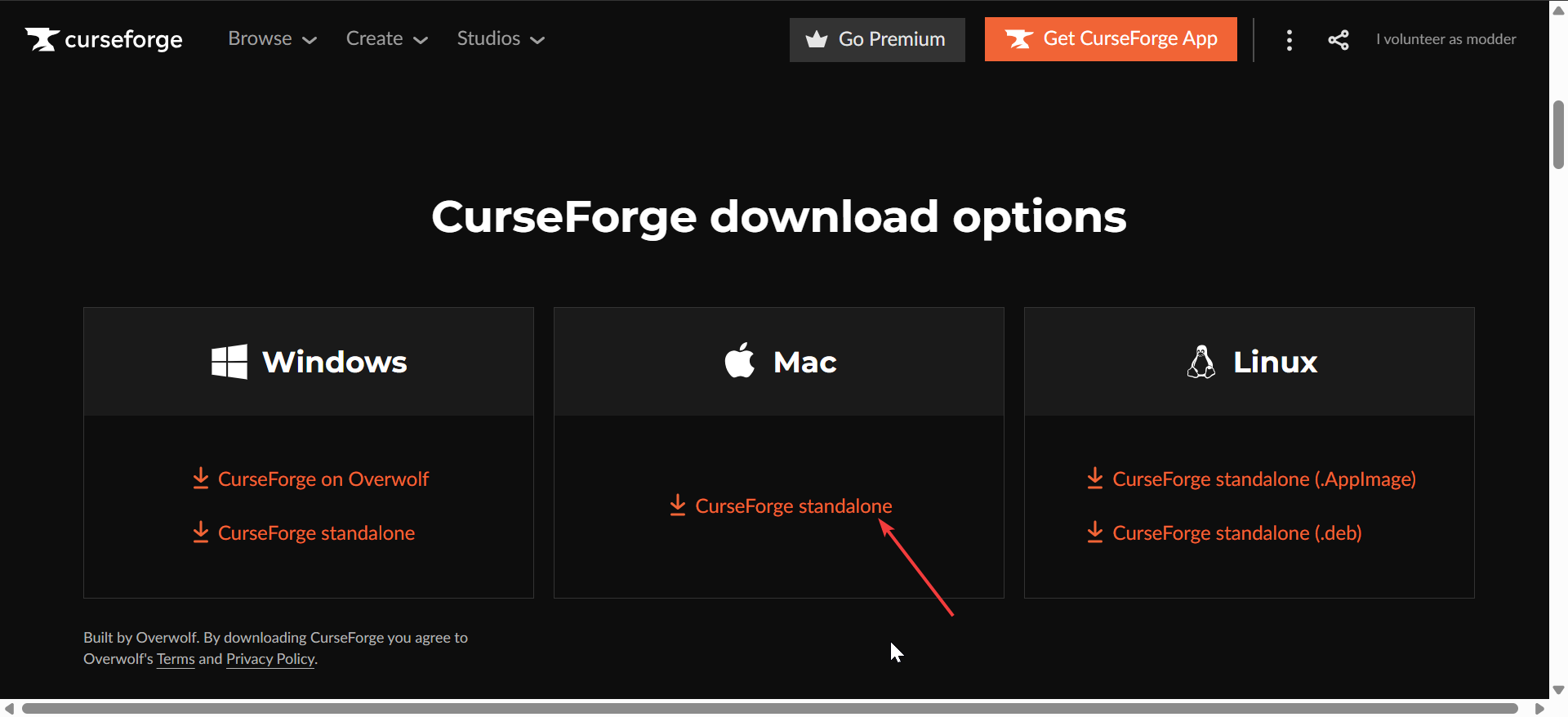
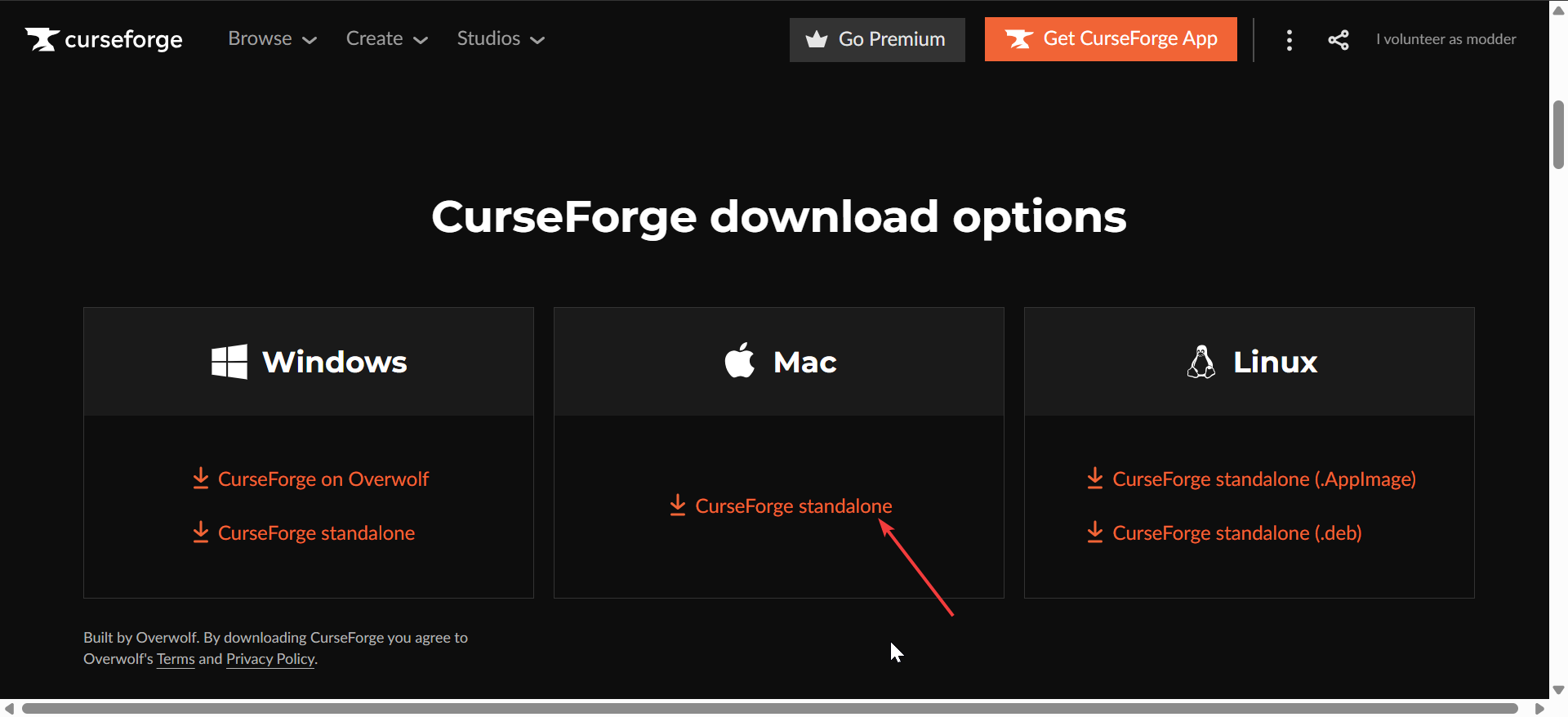
Zuletzt starten Sie die App über Launchpad oder Finder.
Tipp: macOS-Benutzer müssen möglicherweise einige Berechtigungsdialoge bestätigen, bevor der Launcher eine Verbindung zu Minecraft herstellt.
Linux-Installation
Linux-Benutzer können das.AppImage herunterladen oder manuell über das Terminal installieren. Beginnen Sie mit dem Speichern der.AppImage-Datei. Klicken Sie dann mit der rechten Maustaste → Eigenschaften → Berechtigungen → Ausführung der Datei als Programm zulassen.
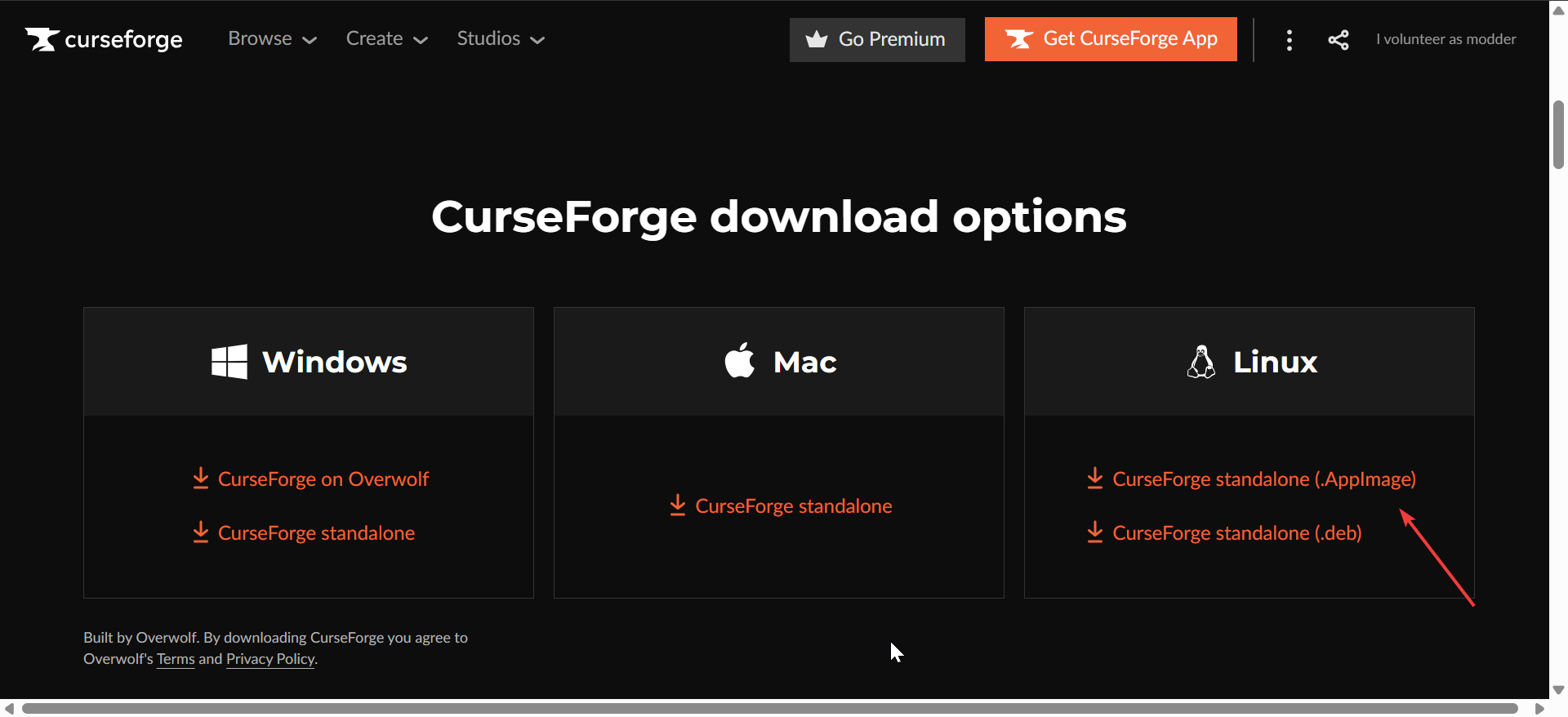
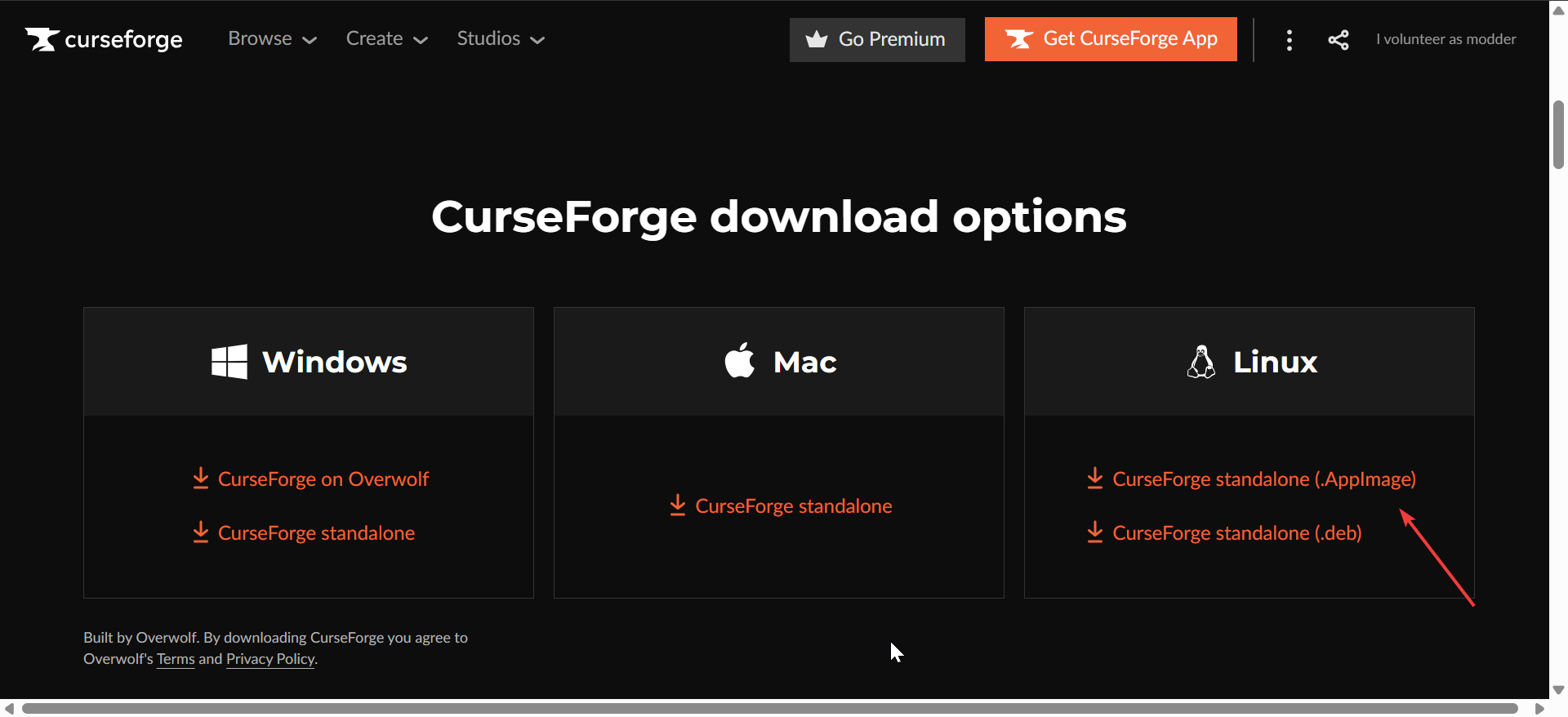
Jetzt doppelklicken Sie, um es auszuführen. Wenn Minecraft nicht erkannt wird, legen Sie den Spielordner manuell unter Einstellungen → Spielpfad fest.
Tipp: Die Linux-Unterstützung kann variieren, aber die meisten großen Distributionen (Ubuntu, Fedora, Arch) funktionieren einwandfrei.
Schritt 3: Minecraft zu CurseForge hinzufügen
Wenn Sie die App zum ersten Mal öffnen, sollte CurseForge Minecraft automatisch finden. Wenn nicht, klicken Sie auf dem Startbildschirm auf Spiel hinzufügen, wählen Sie Minecraft aus und bestätigen Sie den Ordnerpfad. Wählen Sie die Version (nur Java Edition) und Ihr Spiel wird verknüpft, damit CurseForge Mod-Installationen korrekt verwalten kann.
Schritt 4: Minecraft-Mods und Modpacks installieren
Sobald Minecraft verbunden ist, können Sie alles direkt in CurseForge installieren. Um ein Modpack zu installieren, gehen Sie zur Registerkarte „Minecraft“ → „Modpacks durchsuchen“. Suchen Sie nach Name oder Kategorie und klicken Sie auf „Installieren“ und dann auf „Abspielen“, wenn Sie fertig sind.
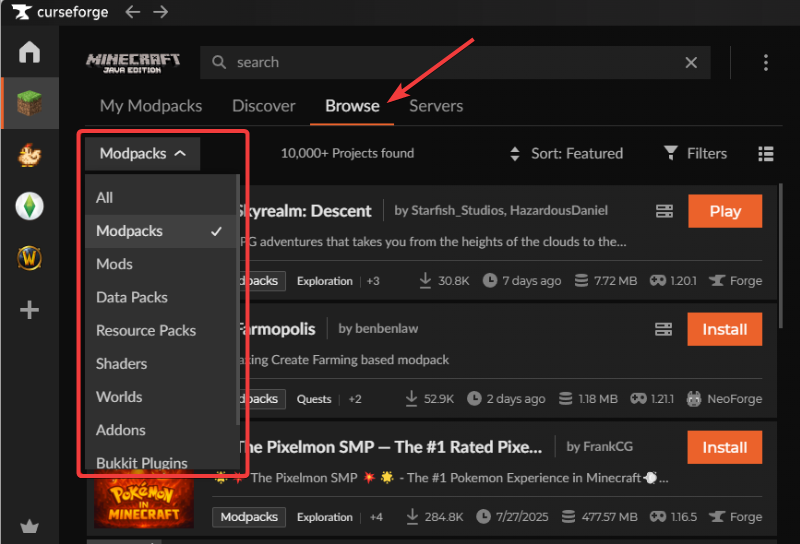
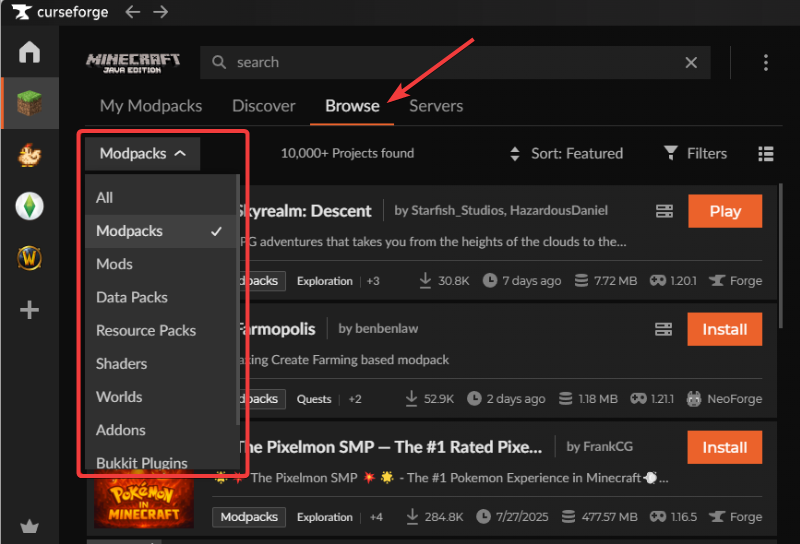
Öffnen Sie für die Mod-Installation Mods durchsuchen und verwenden Sie Filter nach Version, Loader (Forge, Fabric, NeoForge, Quilt) oder Beliebtheit. Wählen Sie nun den Mod aus, klicken Sie auf „Installieren“ und warten Sie auf den Download.
Profi-Tipps: Jedes Modpack enthält den richtigen Modloader und die richtigen Einstellungen, sodass Sie sofort mit dem Spielen beginnen können. Außerdem werden Mods automatisch aktualisiert, aber Sie können sie im Abschnitt „Meine Mods“ deaktivieren oder entfernen.
Fehlerbehebung bei häufigen CurseForge-Installationsfehlern
Launcher startet nicht: Installieren Sie es mit der Standalone-Version neu. Spiel nicht erkannt: Legen Sie den Pfad manuell unter Einstellungen → Spielspezifisch fest. Modpack startet nicht: Stellen Sie sicher, dass Java 17+ installiert ist und genügend RAM zugewiesen ist. Overwolf-Fehler: Overlay deaktivieren oder ohne Overwolf-Integration neu installieren.
Tipps und Best Practices
Laden Sie den Launcher nur von der offiziellen CurseForge-Website herunter. Vermeiden Sie Installationsprogramme oder Modpack-Downloader von Drittanbietern, die möglicherweise Adware enthalten. Sichern Sie Ihre Welten und Einstellungen, bevor Sie große Modpacks installieren. Denken Sie daran, dass CurseForge nur die Java Edition unterstützt – es funktioniert nicht mit Bedrock. Wenn Ihre Mods nach einem Minecraft-Update kaputt gehen, warten Sie, bis die Autoren kompatible Versionen veröffentlicht haben, bevor Sie ein Upgrade durchführen.
FAQs zu CurseForge für Minecraft
Ist die Nutzung von CurseForge kostenlos? Ja, es ist 100 % kostenlos. Anzeigen erscheinen nur in der Overwolf-Version.
Kann ich es ohne Overwolf verwenden? Ja. Laden Sie das eigenständige Installationsprogramm für ein saubereres Erlebnis herunter.
Funktioniert es mit der Bedrock Edition? Nein. CurseForge unterstützt nur Minecraft: Java Edition.
Wie viel RAM wird benötigt? Weisen Sie 6–8 GB zu, wenn Sie große Modpacks spielen; Kleinere Setups können auf 4 GB laufen.
Kann ich Modpacks auf einen anderen PC verschieben? Ja. Kopieren Sie Ihren Modpack-Ordner aus %AppData%\CurseForge\Minecraft und importieren Sie ihn auf Ihr neues System.
Zusammenfassung: Wichtige Schritte zum Herunterladen von CurseForge für Minecraft
Wählen Sie die richtige App-Version (Standalone oder Overwolf). Laden Sie es herunter und installieren Sie es für Ihre Plattform. Fügen Sie Ihren Minecraft-Spielordner hinzu. Installiere Modpacks oder einzelne Mods. Beheben Sie Startfehler und bleiben Sie auf dem Laufenden.
Fazit
CurseForge ist der einfachste und sicherste Weg, Minecraft-Mods zu genießen, ohne Ihr Spiel zu unterbrechen. Nach der Installation bleiben Ihre Modpacks mit nur wenigen Klicks aktualisiert, organisiert und spielbereit.
Ganz gleich, ob Sie ein Mod-Neuling oder ein langjähriger Entwickler sind, die Befolgung dieser Schritte sorgt für eine reibungslose Einrichtung unter Windows, macOS oder Linux. Halten Sie Ihren Launcher auf dem neuesten Stand, installieren Sie Mods von vertrauenswürdigen Erstellern und sichern Sie Ihre Speicherungen regelmäßig, um das beste Erlebnis zu gewährleisten.

